Boostez votre bureau OS X: fond d'écran, icônes et autres hacks
Divers / / February 10, 2022
Peaufiner un bureau est une belle chose. Qu'il s'agisse de changer constamment les éléments visuels en fonction de vos goûts en constante évolution ou de repenser votre bureau pour la nouvelle année, il existe une grande variété d'outils gratuits à explorer. Ces outils peuvent aider à améliorer l'expérience informatique et peut-être même votre efficacité.
Je vais parler ici de certains des outils qui peuvent vous aider à embellir votre bureau OS X. Vérifie-les.
Horloges en papier peint
Horloges en papier peint est assez explicite et simple. Il s'agit d'une application qui transforme votre fond d'écran d'un fichier image statique en une horloge animée. Wallpaper Clocks a le sien archive des horloges papier peint, ce qui le rend super facile à trouver. Téléchargez simplement une horloge et ouvrez-la avec l'application Wallpaper Clocks.
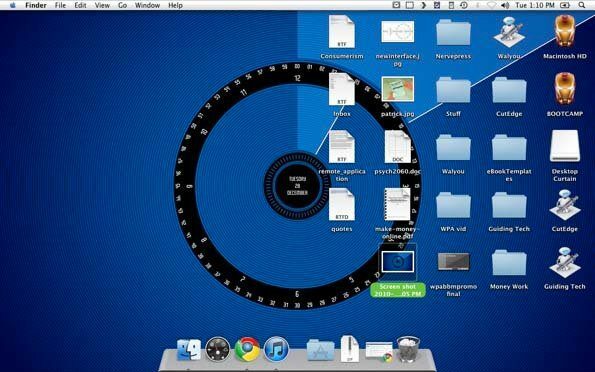
Plus d'infos et téléchargement: Horloges en papier peint
Les utilisateurs de Windows peuvent consulter notre outils de papier peint de bureau section pour connaître les différentes astuces et hacks de papier peint que nous avons couverts jusqu'à présent.
Rideau de bureau

Généralement, les ordinateurs de bureau sont un gâchis à gérer. Un utilisateur peut avoir des fichiers temporaires, des dossiers de projet, des raccourcis vers des applications souvent utilisées et bien plus encore sur son bureau dont il ne peut tout simplement pas se débarrasser. Cet encombrement visuel peut être assez lourd à gérer: croyez-moi, j'en sais rien. Heureusement pour nous, les développeurs de Many Tricks ont créé une application appelée Rideau de bureau.

Desktop Curtain projette une image entièrement nouvelle sur votre bureau ordinaire et masque vos icônes, ce qui signifie que vous n'avez pas à regarder vos icônes en désordre. Il peut être ouvert et fermé comme n'importe quelle application normale, et l'affichage du bureau sur Exposé fera basculer le rideau du bureau, vous permettant d'accéder facilement à vos icônes. Une fois sorti d'Exposé, le rideau reviendra vers le bas, masquant vos icônes.
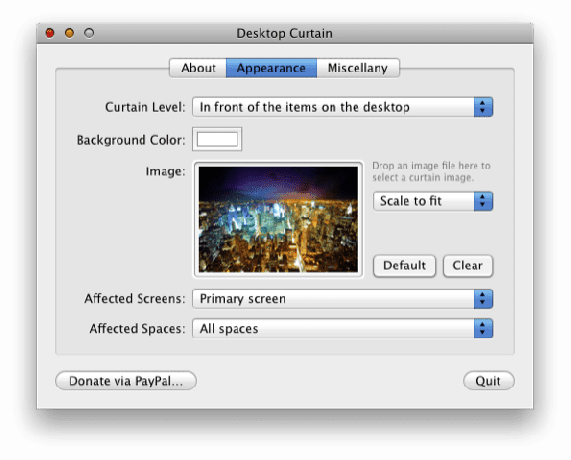
Vous pouvez quitter Desktop Curtain en cliquant avec le bouton droit de la souris ou en maintenant la touche Ctrl enfoncée et en cliquant et en sélectionnant "Quitter".
Plus d'infos et téléchargement :Rideau de bureau
Les utilisateurs de Windows peuvent vérifier comment ils peuvent masquer rapidement les icônes du bureau, et utilise Clôtures ou Lanceur FSL pour désencombrer leur bureau.
Sangler
Microsoft a vraiment amélioré l'interface Windows avec la version la plus récente de son système d'exploitation, Windows 7. En introduisant une nouvelle fonctionnalité connue sous le nom de Snap ou Aero Snap (vous n'aimez pas ça? apprendre comment désactiver Aero Snap), ils ont créé un moyen simple d'avoir une fenêtre remplissant soit le plein écran, soit la moitié de l'écran. C'est une excellente fonctionnalité pour le travail immersif ou le multitâche.
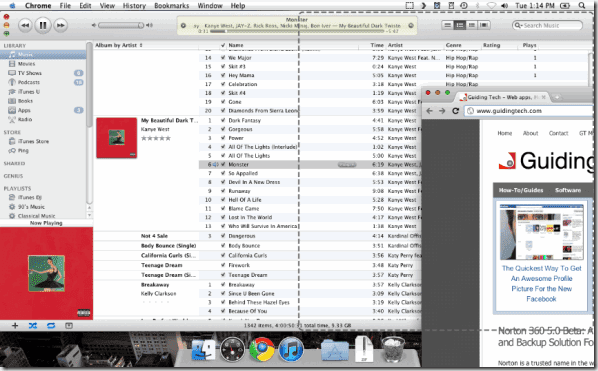
Les développeurs de Mac OS X ont décidé d'émuler une telle fonctionnalité et ont créé une application appelée Cinch. Sangler est essentiellement Snap pour OS X. Vous pouvez maximiser vos fenêtres en faisant glisser votre fenêtre, puis en déplaçant le curseur au-dessus de la barre de menu. Vous pouvez également faire en sorte que vos fenêtres remplissent une moitié horizontale de l'écran en faisant glisser votre fenêtre, puis en touchant le côté droit ou gauche de l'écran avec.
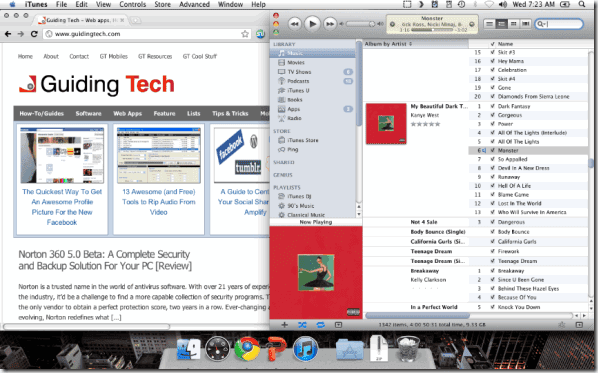
D'après mon expérience personnelle, je peux dire que Cinch fonctionne certainement mieux sur des écrans plus grands. Avec mon Macbook Pro ayant une résolution de 1280 x 800, une largeur de 400px sur une fenêtre n'est pas suffisante pour effectuer des tâches comme l'écriture.
Plus d'infos et téléchargement: Sangler
LiteIcon
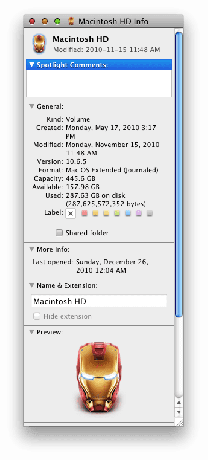
Vous savez probablement comment remplacer les icônes: téléchargez l'image de l'icône que vous voulez, faites un clic droit dessus, cliquez sur "Lire les informations", cliquez sur la vignette version de l'image (assurez-vous qu'elle est légèrement en surbrillance), copiez-la puis collez-la dans la fenêtre "Obtenir des informations" de l'icône que vous souhaitez monnaie.

Si vous vouliez revenir à l'icône originale d'OS X, vous auriez à faire pas mal de travail pour rechercher l'image originale en ligne. Au lieu de cela, une méthode "non destructive" de remplacement des icônes système implique une application tierce qui enregistre l'image d'origine de l'icône. LiteIcon est un tel outil, qui enregistre l'icône système d'origine, puis la remplace par le fichier .ico souhaité. Faites simplement glisser le fichier et déposez-le dans la case correspondante, puis cliquez sur Appliquer et relancez le Finder. C'est de la tarte.
Plus d'infos et téléchargement: LiteIcon
Geektool
Geektool est l'outil avec le plus de potentiel. Geektool ajoute un module à votre fenêtre Préférences Système, et est essentiellement un cadre pour entrer certains codes qui affichent certaines choses. Par exemple, l'insertion d'un morceau de code (appelé "Geeklet") affichera l'heure sur votre bureau, et vous pouvez organiser où vous voulez que l'heure aille. De même, vous pouvez afficher ce qui est en cours de lecture sur votre iTunes ou la météo.
Un aperçu plus approfondi de Geektool peut être trouvé ici: Appstorm
Plus d'infos et téléchargement :Geektool
Vous avez maintenant les outils pour réorganiser votre bureau. Bien sûr, si vous pensez que c'est parfait tel qu'il est, vous n'êtes pas obligé de le changer. Mais je ne doute pas que même la refonte de quelques icônes puisse vous faire changer d'avis à ce sujet. 🙂
Amusez-vous, et j'ai hâte de vous voir dans la nouvelle année.
Dernière mise à jour le 02 février 2022
L'article ci-dessus peut contenir des liens d'affiliation qui aident à soutenir Guiding Tech. Cependant, cela n'affecte pas notre intégrité éditoriale. Le contenu reste impartial et authentique.



